Как установить приложение яндекс такси на андроид
С таким приложением, как Яндекс.Такси вы можете забыть о необходимости совершения звонков в диспетчерскую службу. Все, что вам нужно, — смартфон с установленной на нем утилитой и надежным интернет-подключением. Всего несколько секунд, и ваша заявка в обработке.
Путешествовать с такси от известной российской корпорации выгодно и удобно, что по достоинству оценит любой современный человек!
Где скачать приложение Яндекс.Такси
Cкачать приложение Яндекс.Такси на мобильный бесплатно Андроид можно в считанные минуты. Конечно, использовать этот сервис можно и через персональный компьютер, но удобнее запустить его через современный гаджет, который мы всегда держит при себе. Существует несколько методов, пользуясь которыми, вы можете загрузить Яндекс.Такси на телефон:
- в магазине Google Play, который присутствует на всех устройствах, работающих на платформе Андроид;
- скачать через браузер, предварительно разрешив сохранение в памяти APK файла с неизвестного источника;
- через любой эмулятор операционной системы Android, если у вас смартфон на базе Windows (самый популярный и проверенный вариант – бесплатная программа Bluestacks, позволяющая произвести инсталляцию при помощи виртуальной оболочки).
Важно! Установка софта из непроверенного источника не рекомендована, так как она может навредить мобильному устройству и поставить под угрозу безопасность личных данных.
Как пользоваться приложением Яндекс.Такси
Благодаря удобному интерфейсу утилиты, пользоваться ею легко и просто. Полноценно taxiyandex будет работать, когда вы разрешите ему получать доступ к информации о местоположении смартфона, работающего на базе Андроид. Для входа в сервис нужно указать свой номер телефона, согласиться с обработкой персональных данных (без этого шага авторизация в системе невозможна).
Потенциальный клиент Яндекс.Такси может расплачиваться за предоставленные ему услуги одним из следующих способов:
Выбирая первый вариант, готовьтесь добавить в соответствующую онлайн-форму ряд основных сведений о банковском продукте, которым вы собираетесь пользоваться.
Популярная служба такси работает не только в городе Москва, но и в 3 сотнях других крупных населенных пунктах Российской Федерации. Воспользоваться ее услугами можно и в Армении, Грузии, Белорусcи, Молдове и иных странах ближнего зарубежья.
На этом компания Яндекс не останавливается, делая все возможное для того, чтобы охватить больше регионов.

В личном кабинете пользователь может выбрать свой родной город, указать свой точный адрес. В дальнейшем повторно вводить эти данные не потребуется. Программа их запомнит и будет предлагать по умолчанию.
Как установить мобильное приложение
Для инсталляции софта на Айфон и на Андроид достаточно использовать стандартный алгоритм действий, включающий в себя следующие пункты:
- Заходим в официальный магазин проверенных установочных файлов (зависит от того на какой операционной системе работает ваш телефон).
- Вводим в поисковую строку название службы такси.
- Подтверждаем загрузку утилиты.
- Ждем завершения этого процесса, открывает приложение и приступает к работе с ним.
Если владелец гаджета Андроид выбрал альтернативный вариант установки программы, достаточно воспользоваться браузером, найти установочный файл на проверенном Интернет-ресурсе с высоким уровнем доверия.
Как заказать такси через приложение
Установка приложения Яндекс.Такси не займет много времени, спустя несколько минут вы сможете пользоваться сервисом, наслаждаться всеми его преимуществами.
Для оформления первого заказа нужно добавить в софте в соответствующую строку информацию о начальном и конечном пункте. Сразу после этого в автоматическом режиме будет произведен подсчет времени в пути (пробки на дорогах учитываются), а также суммы, во сколько вам обойдется поездка (все строго по действующему тарифу). После оплаты предоставленной услуги пользователь сервиса имеет возможность оставить комментарий.
Учитывайте перед тем, как заказать такси:
- если заказ оформлен для ребенка, нужно позаботиться о специальном кресле, гарантирующем ему безопасность;
- для путешествия с объемными сумками, чемоданами закажите автомобиль с пустым большим багажником;
- для транспортировки лыж и велосипеда понадобится транспортное средство с багажником на крыше машины.
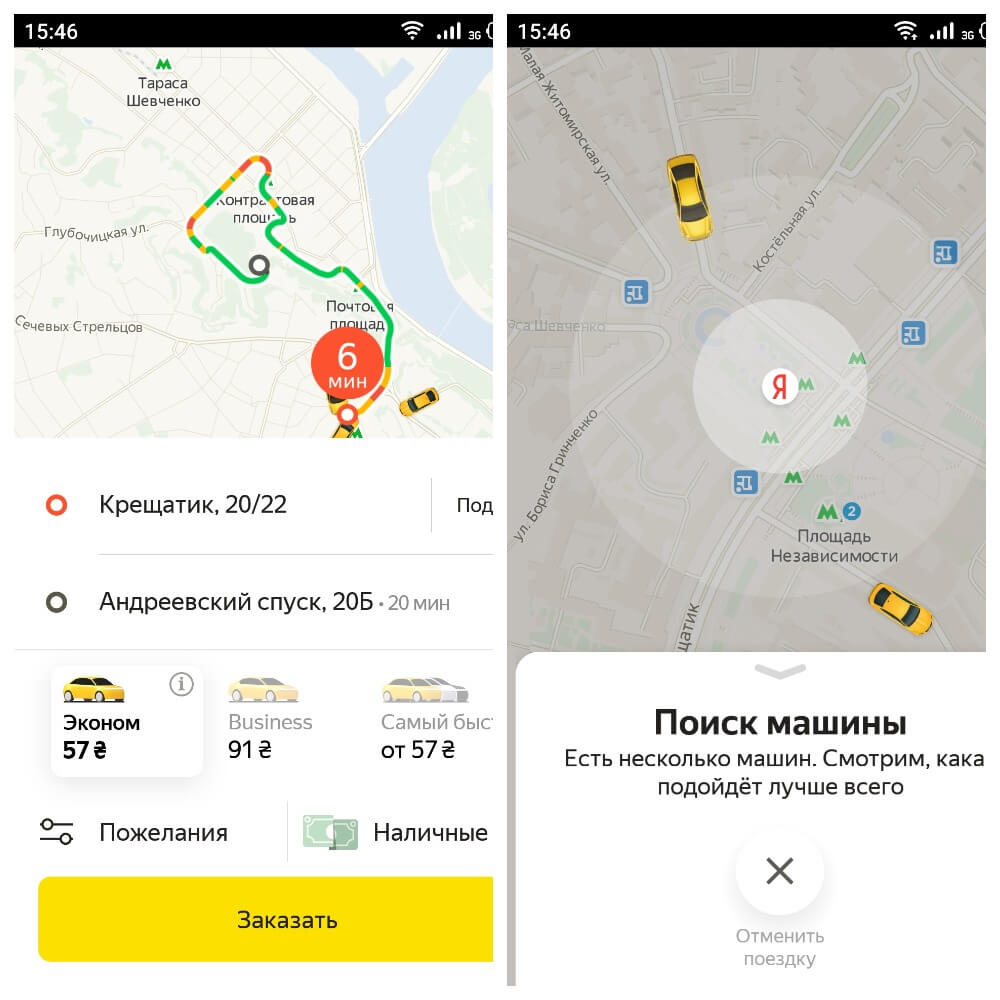
Собираетесь сделать пару остановок? Добавьте адреса тех пунктов, до которых вам нужно добраться. Шофер при этом автоматически увидит в Яндекс.Такси самый удобный маршрут передвижения по городу. С его учетом будет рассчитываться стоимость проезда.
Как оплатить заказ картой
С 2016 года расплачиваться за поездки на Яндекс.Такси можно не только наличными, но и банковской картой. Это, то нововведение, которого ждали миллионы.
Воспользоваться удобным предложением можно, предварительно бесплатно привязав к своему аккаунту на сервисе свой банковский счет (можно привязать до 5 штук). В следующий раз, заказывая транспорт, вы сможете выбрать безналичный метод оплаты проезда.
Важно! В некоторых случаях возникает ошибка, связанная с проверкой карты. Использовать ее не получится и в том случае, если на ней мало средств. В таком случае, мобильное предложение предложит вам отменить вызов такси или выбрать другой метод оплаты услуги.
Как отменить заказ
Наверное, каждому знакома ситуация, когда заказ в службу такси был подан, но по той или иной причине необходимость воспользоваться поданным транспортом отпадает. В случае с Яндекс сервисом у вас есть возможность отказаться от запрошенной услуги. Сделать это можно одним из двух способов:
- Внизу экрана нажимаем на три точки, выбираем «Отменить заказ».
- Обратитесь в диспетчерскую, номер которой вы можете найти в меню. Просто выберите три точки, а затем раздел «Детали поездки».
Обратите внимание на то, что эта опция не является бесплатной, если на момент отмены заказа машина в указанный вами пункт уже прибыла.

Настройки и работа приложения
Работа программы не разочарует вас, если вы персонализируете софт, пользуясь для этого расширенными настройками, доступными каждому, кто установил на смартфон эту утилиту.
Интерфейс софта открывает вам доступ к следующим настройкам:
- изменение персональных данных, в том числе и тех, которые Яндекс.Такси запомнило при совершении первого заказа;
- изменение масштаба карты;
- уточнение адреса при помощи перемещения метки вручную;
- выбор категории транспортного средства (доступные следующие классы авто: Комфорт, Комфорт +, Бизнес, Минивэн);
- изменение адреса отправления и прибытия, а также изменение времени подачи машины.
И это лишь несколько примеров тех настроек, с помощью которых вы можете улучшить свой пользовательский опыт при работе с приложением.
Как получить отчет о поездке
Независимо от того, на каком гаджете инсталлировано приложение Яндекс.Такси, его пользователь имеет возможность получать отчет о поездке на заказанном авто. В нем указаны такие данные:
- дата и точное время исполнения заказа;
- место, где водитель подобрал пассажира и где он его высадил;
- длительность «путешествия»;
- тариф, на основании которого рассчитывалась стоимость проезда;
- вся информация о предприятии, выполняющем функцию перевозчика;
- основная информация о водителе и его транспортном средстве.
Получать отчеты о поездках можно автоматически, для этого достаточно указать в программе свою электронную почту.

Как получить электронный чек
Электронный чек доступен всем, у кого на мобильном устройстве инсталлирована «свежая» версия приложения (не ниже 4.2 для гаджетов, работающих на операционной системе Андроид). Если она устарела, попробуйте ее обновить.
Чтобы просмотреть сформированный автоматически отчет, достаточно:
- Зайти в меню.
- Отыскать раздел «История поездок», открыть его.
- Перейти в «Карточку поездки».
- Найти в списке «Истории поездок», выбрать этот раздел.
- Нажать на «Стоимость поездки» в соответствующей всплывшей форме.
Как включить PUSH уведомления
Push-уведомления — это удобная опция, которая может быть отключена и активирована по желанию. Чтобы ее включить достаточно, покопаться в настройках софта. Сделать это можно таким образом:
В основном в Push-уведомлениях приходит информация о:
- загруженности того или иного участка дороги в вашем городе;
- изменениях тарифа;
- изменениях погоды;
- новых предложениях, разработанных представителями компании.
Как подключить SMS уведомления
Разработчик Яндекс сделал все возможное для того, чтобы пользователю этого сервиса было удобно заказывать такси через мобильный софт, что он смог оставаться в курсе всех новостей компании. С целью последнего и было создано дополнение в виде sms уведомлений, подключить которые можно через настройки.
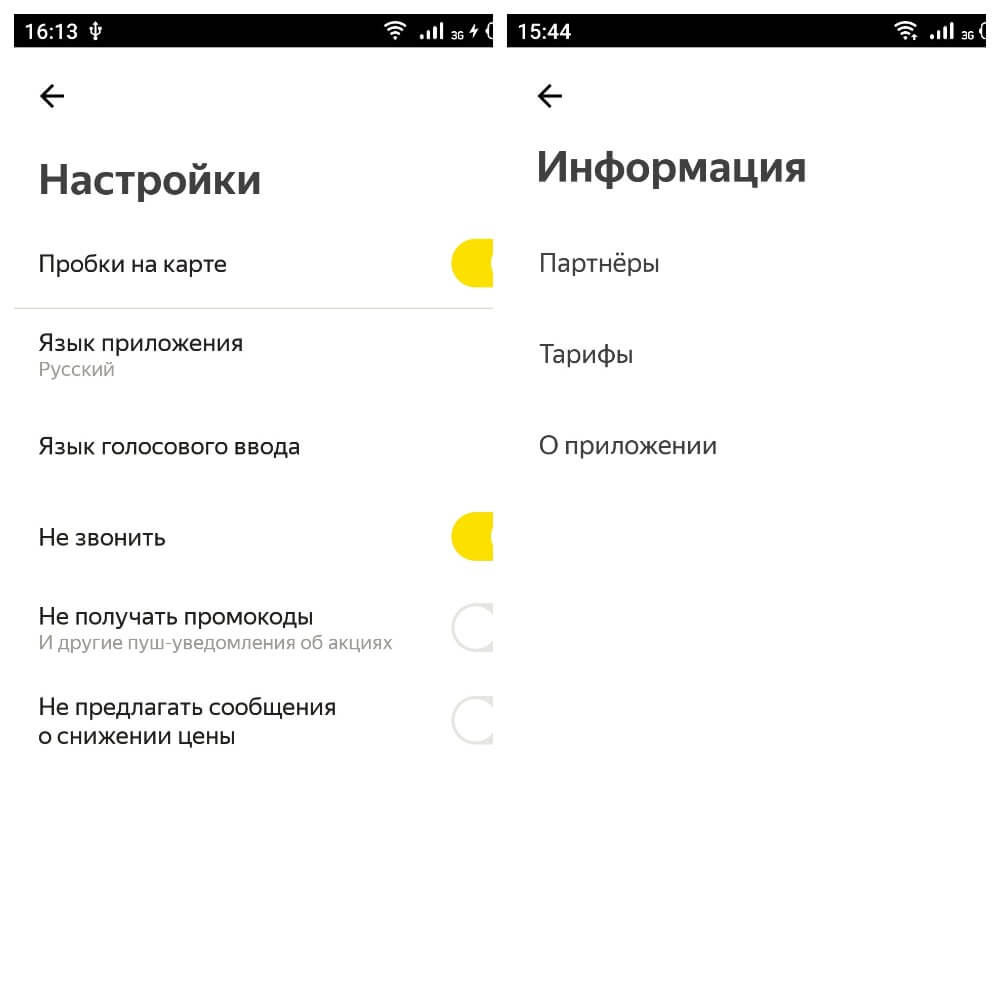
Как сменить язык приложения
В рамках персонализации программы можно менять язык интерфейса софта. Для этого достаточно:
- Зайти в настройки.
- Выбрать пункт «Основные».
- Выбрать раздел «Язык и регион».
- Нажать кнопку «Изменить».
- Найти свой язык в списке, перетащить его в начало.
- Нажать кнопку «Готово», а затем «Дальше».
Важно! Ваш язык может отсутствовать в списке, тогда вводить его придется через вкладку «Добавить язык».
Популярные вопросы
Невзирая на то, что представители популярного сервиса подробно описали свое творение на официальном портале, у многих его пользователей все еще останутся вопросы относительно работы программы. Ответы на самые популярные из них вы найдете ниже.
Можно ли вызвать такси без приложения
Что значит кнопка демо заказ появляющаяся в конце оформления заказа
«Демо» — кнопка, что предназначена для демонстрации выполнения заказа клиента. Нажимая ее, вы увидите все этапы его обработки, что включают в себя поиск автомобиля, данные и машине в пути (цвет, модель, номера), оповещение о том, что такси на месте, уведомление о том, что водитель выполняет заказ (на карте будет виден маршрут с передвигающейся по нему меткой).
Как выйти из приложения
Любой пользователь Яндекс.Такси может привязать к этому сервису несколько своих аккаунтов, что удобно для тех, кто много путешествует. Выйти из приложения для смены учетной записи в таком случае можно следующим образом:
- Заходим в меню.
- Выбираем номер телефона.
- Жмем на кнопку «Выйти из профиля».
Если вы хотите удалить аккаунт, выберите соответствующий пункт.
Почему не получается открыть приложение
Столкнувшись с такой проблемой, как сбои в запуске программы, первое, что нужно сделать, — убедиться, что на телефоне установлена последняя версия утилиты. Если в обновлении она не нуждается, попробуйте перезагрузить телефон или удалить софт, попробовав инсталлировать его повторно.
Почему приложение вылетает
Разработчики на официальном сайте Яндекс рекомендуют в случае самопроизвольного закрытия программы перезапустить гаджет и попытаться открыть утилиту заново. Если это не помогло, обратитесь в службу поддержки компании, что можно сделать, оставив на портале соответствующую заявку.
Как обновить приложение
Обновление софта может происходить в автоматическом режиме, если вы включили эту опцию в настройках смартфона (присутствует не на всех моделях Андроид). Для ручной установки новой версии утилиты достаточно найти ее магазине приложений.
Как очистить историю
Хотите удалить запись об определенной поездке из истории? Воспользуйтесь такой инструкцией:
Как удалить банковскую карту из приложения
На то, чтобы удалить привязанную ранее к аккаунту банковскую карту, у вас уйдет всего несколько секунд. Все, что вам нужно сделать:
- Авторизоваться в системе через мобильный софт.
- Нажать на три точки, открыв таким образом меню.
- Нажать на кнопку «Способы оплаты».
- Найти нужную карту и рядом выбрать «Удалить».

Слабые и сильные стороны приложения
Яндекс.Такси для водителей и пассажиров – сервис, у которого есть свои преимущества и недостатки. Главные преимущества:
- удобный интерфейс, позволяющий быстро заказать машину, увидеть всю информацию о транспорте в пути;
- быстрая обработка заявки (как в области, так и в мегаполисах);
- наличие рейтинговой системы;
- возможность указать важную информацию в примечании;
- оплата наличными и картой;
- доступ к чеку и отчету о поездке.
Основные недостатки:
- встречаются водители, поведение которых нельзя назвать профессиональным;
- сравнительно высокие тарифы.
Видеообзор Яндекс.Такси
Сомневаетесь в том, что данный сервис достоин вашего внимания? Перед тем, как установить его, ознакомьтесь с подробным и информативным видеообзором, в котором описаны особенности приложения, а также правила работы в нем.

Один из сервисов, предоставляемых под брендом Яндекса – служба такси, воспользоваться которой можно как по телефону, через компьютер, так и установив мобильное приложение на телефон Андроид. Услуга работает не только в Москве, Санкт-Петербурге, но и в других регионах Российской Федерации, странах Ближнего Зарубежья. Чтобы вызвать автомобиль Yandex Taxi, не нужно ждать, пока диспетчер подберёт машину, проложит маршрут в программе, сделать это можно самостоятельно, на основании предоставленных данных система автоматически назначит ближайшего свободного водителя.
О приложении Яндекс Такси

Компания Yandex провела оптимизацию своих сервисов, объединив их вместе. Теперь приложение Яндекс Такси стало частью универсальной программы Яндекс Go — Такси, Доставка, Драйв, Продукты, Еда. Если попытаться скачать приложение Яндекс такси по старым ссылкам Гугл Плей, пользователю автоматически будет предложено установить новую версию программы. Для таксистов, работающих на Яндекс, разработано отдельное приложение Таксометр, которое также доступно в Google App.
Основные функции
Пользоваться мобильным приложением для пассажиров также удобно, как и стационарной версией. В программе реализованы следующие возможности:
- Оформление заявки на вызов такси;
- Просмотр карты, текущего положения автомобиля;
- Расчёт стоимости поездки;
- Публикация отзывов;
- Общение со службой поддержки;
- Просмотр актуальной загруженности системы.

Вся информация обновляется онлайн, что позволяет эффективно использовать сервис, планировать поездку, учитывая личные обстоятельства.
Плюсы и минусы
Пользователь, решивший скачать на мобильный приложение Яндекс такси, сможет воспользоваться следующими достоинствами:

- Программа распространяется бесплатно;
- Пользоваться приложением можно на всех операционных системах;
- Интуитивно понятный интерфейс, который адаптируется под размеры экрана смартфона;
- Минимальные требования к процессору, объёму внутренней, оперативной памяти;
- Автоматическое определение расположения пользователя для вызова автомобиля;
- Возможность самостоятельно составить демо-заказ, предварительно рассчитав стоимость поездки;
- Набор дополнительных сервисов Яндекс, которыми можно пользоваться без установки других программ;
- С приложением отпадает необходимость связи с диспетчером;
- Онлайн-заявка сокращает время оформления заказа, позволяет незаметно воспользоваться услугой на работе, при посещении культурно-массовых мероприятий;
- Автоматическая оплаты услуги, при условии, что к аккаунту пользователя привязана банковская карта.
Среди недостатков Яндекс Go выделяются:
- Не всегда корректная работа системы геопозиционирования, что связано с особенностями работы GPS на конкретном телефоне;
- Нельзя настроить шрифт;
- Отсутствует возможность вызвать автомобиль на определённое время;
- Нельзя воспользоваться услугами без регистрации, авторизации в системе.
Системные требования
Приложение оптимизировано таким образом, что работает практически на всех современных устройствах, не старше 5 лет, достаточно иметь 55 Мб свободной внутренней памяти. На смартфонах со слабым процессором, недостаточным объёмом оперативной памяти программа может подтормаживать, подвисать.
Порядок скачивания и установки
Алгоритм скачивания установки приложения Яндекс Go схож для всех операционных систем, алгоритм может незначительно отличаться.
На Android
Чтобы загрузить Яндекс.Такси на Андроид-устройство, пользователь должен выполнить несколько действий:

Перейти на главную страницу приложения в Гугл-маркете по адресу:
На открывшейся странице найти кнопку «Установить».
Если приложение не устанавливается, рекомендуется проверить объём свободной внутренней памяти, при необходимости удалить ненужные приложения, фотографии, видео, документы. После скачивания программа появиться на рабочем столе, станет доступна для работы.
На iOS
Для установки сервиса Такси от Яндекс на айфон, необходимо:

Перейти по ссылке:
Далее, нажать кнопку загрузить, дождаться установки программы в смартфон.
На Windows mobile
Владельцы смартфонов на Windows Mobile, могут загрузить фирменное приложение Яндекс. Такси. Для этого необходимо пошагово:

После установки программа появиться на рабочем столе устройства.
На ПК
Первый запуск
После завершения процедуры установки, приложение необходимо настроить. При первом запуске система попросить дать доступ к местоположению смартфона, что позволит автоматически устанавливать точку для вызова автомобиля. При желании пользователь в дальнейшем может вручную изменить точку посадки, передвинув маркер.


Чтобы пользоваться всеми функциональными возможностями системы пользователь должен верифицироваться. Для этого необходимо открыть меню, кликнув пиктограмму в левом верхнем углу.

Далее, выбрать «Укажите номер телефона».
Пользователю доступны два варианта верификации:

Используя Яндекс-аккаунт. Необходимо кликнуть внизу экрана на соответствующей кнопке. На следующем этапе ввести логин и пароль от учётной записи, либо авторизоваться при помощи социальных сетей.
Вызов и отмена такси
Вызов такси доступен на главном экране приложения Яндекс Go. Для оформления заявки, требуется:

Свайпнуть снизу вверх, чтобы вызвать электронную форму.
- проверить правильность автоматического определения местоположения;
- ввести конечную точку маршрута либо выбрать одну из предложенных в списке;
- установить тарифный план;
- ввести пожелания;
- выбрать набор дополнительных услуг;
- выбрать способ оплаты.

После нажатия кнопки «Заказать» система автоматически определит ближайший свободный автомобиль, соответствующий критериям, отправит заказ водителю. При желании пользователь может контролировать перемещение заказанного такси, посмотреть номер, модель, рейтинг, личные данные шофера.
Способы оплаты
Платить за услуги Яндекс Такси можно двумя способами: наличными после поездки или банковской картой. Приоритетный способ оплаты можно выбрать, придерживаясь следующего алгоритма:

В главном окне приложения кликнуть на пиктограмму меню, расположенную слева сверху.

Далее, выбрать пункт «Как вам удобно платить?».
Здесь же можно привязать банковскую карту, что необходимо для автоматического списания оплаты за поездки. Для этого потребуется указать:
Чтобы оплата прошла успешно на счету должно быть достаточно денежных средств, иначе водитель попросит заплатить наличными.
Возможные проблемы и их решение
При работе с приложением пользователи могут столкнуться с некоторыми проблемами, большинство из них можно решить самостоятельно:
Яндекс Go – мобильный сервис, объединяющий несколько услуг Яндекс, одна из которых такси. Чтобы заказать машину, достаточно авторизоваться, выбрать маршрут следования, тарифный план, кликнуть «Заказать». Одно из преимуществ Яндекс.Такси – своевременная подача автомобиля, безопасность пассажира, соответствие транспортных средств пожеланиям клиентов, требованиям законодательства.
На сегодняшний момент приложение заказа такси от отечественного технологического гиганта существенно расширило свой функционал. И теперь позволяет кроме вызова автомобиля для поездок осуществлять грузовые перевозки, заказывать еду, вызвать курьера.
В связи расширением функционала в приложении Яндекса, оно стало называется Яндекс GO . И теперь, как и раньше, в приоритете данного сервиса такси – комфорт для пассажиров. Выражается он в возможности выбора класса автомобиля (от экономного тарифа до тарифа «Бизнес»), подобрать автомобиль с креслом для ребенка в зависимости от его возраста, а так же выбрать удобный способ оплаты – наличными или привязанной банковской картой.
Очень часто пассажиры приложения Яндекс предпочитают переводить оплату за поездку онлайн (через программу Сбербанка). Для самозанятых таксистов это не является проблемой.
При заказе такси от Яндекса на рабочем экране приложения видна и интуитивно понятна вся информация о поездке – время подачи автомобиля, стоимость поездки (которая не изменится), время в пути и средняя оценка водителя, которую поставили другие пассажиры.
Как и где скачать?
Для смартфонов на операционной системе Android рекомендуется загружать только в одном месте – в официальном магазине для смартфонов на Андроиде от компании Google – Play Market .
При скачивании программы необходимо удостовериться, что издателем является Yandex Apps . Во избежание недоразумений.
Устанавливается сервис бесплатно на телефон с андроидом версии 5.0 и выше, вне зависимости от города в котором Вы живете. Одному и тому же приложению доступна работа не только в Москве, Санкт-Петербурге, но и во всех городах России, где Яндекс оказывает свои информационные услуги в качестве агрегатора водителей с личными или арендованными автомобилями.
Одно из ключевых преимуществ сервиса такси – скорость подачи автомобиля. Она в среднем составляем от 2-3 минут. В зависимости от дорожной ситуации. А так же рейтинговая система оценки водителей Яндекса пассажирами, при которой водители с оценкой ниже 4,6 баллов не допускаются к выполнению заказов на тарифе «Эконом». На более дорогих тарифах требования еще строже не только к оценке, но и внешнему и внутреннему состоянию автомобиля такси.
Ссылка для загрузки на официальной странице Яндекс в Play Market - Яндекс GO (Такси) .
Не забудьте разрешить приложению доступ к точному местоположению устройства и убедитесь, что во время заказа на смартфоне включен доступ к местоположению. Это можно сделать, опустив шторку уведомлений. Что позволит обойтись без досадных недоразумений, когда в таксометр водителю передается неверная координата Вашего местонахождения.
Бесплатное приложение Яндекс.Такси – это гарантия быстрой и комфортной поездки по приятной стоимости. Благодаря удобному сервису больше не нужно ждать, пока диспетчер подберет машину – система автоматически назначает ближайшего свободного водителя.

Где скачать приложение Яндекс Такси
Вы можете бесплатно скачать приложение Яндекс.Такси (Яндекс Go) на мобильный телефон по ссылкам ниже:
Для устройства на базе OS Android (Samsung, Xiaomi, LG, HTC) – скачать в Google Play
Для iOS-устройств (iPhone, Ipad) – скачать в App Store
Для телефонов Huawei – загрузить в AppGallery
Приложение для Windows Phone (Microsoft, Nokia, HTC) больше не поддерживается.
Для водителей Яндекс.Такси доступно специальное приложение Таксометр.
Как пользоваться приложением Яндекс Такси
Сервис имеет интуитивный интерфейс, простой для понимания и распознания функций.
Как установить мобильное приложение?
- Зайдите в Google Play (со смартфона на Android), App Store или Windows Phone Store со смартфона или планшета (либо воспользуйтесь прямыми ссылками на приложения выше);
- Введите в поиске название приложения «Яндекс.Такси»;
- Подтвердите загрузку нажатием кнопки «Установить»;
- После завершения операции нажмите «Открыть».
Программа автоматически создаст иконку на рабочем столе для быстрого запуска.
Как заказать такси через приложение?
Чтобы заказать машину через Яндекс.Такси:
- Откройте приложение;
- Укажите свой адрес – программа сверит его с местоположением на карте автоматически. Для продолжения нажмите «Далее»;
- Укажите конечный адрес поездки. Чтобы добавить несколько адресов, нажмите + возле указанного адреса. Виртуальный диспетчер разрешает установить 3 промежуточных остановки;
- Определите удобный способ оплаты услуги и тариф.
Функция «Комментарии» поможет уточнить детали поездки: нужно ли вам детское кресло, куда лучше подъехать водителю для ожидания и т.д.
Если у вас есть промокод на скидку, то воспользуйтесь им через графу «Промокоды» в меню приложения. Вот инструкция «Как активировать промокод».
Как оплатить заказ картой?
Внимательно читайте условия по регионам – в некоторых городах функция онлайн-оплаты недоступна. Для оплаты заказа на счету должно быть достаточно средств, оплата происходит автоматически после завершения поездки.
Как отменить заказ?
Заказ всегда можно отменить через приложение, но данная услуга платная. Сколько стоит отмена вызова, зависит от выбранного тарифа и рассчитанной стоимости поездки.
- Нажмите на кнопку с тремя точками в нижней части приложения;
- Выберите графу «Отменить заказ» и подтвердите.
Если удалить вызов через программу не получается, можно позвонить диспетчеру службы по номеру, указанному в графе «Детали поездки» под этой же кнопкой.
Настройки и работа приложения
Как получить отчет о поездке?
Отчетность помогает вам быстро находить данные о качестве работы приложения при прошлых заказах по таким параметрам:
- Дата и длительность поездки;
- Адрес отправления и прибытия;
- Выбранный тариф;
- Время начала выполнения заказа;
- Стоимость заказа;
- Данные таксиста, автомобиля и таксопарка, к которому они причислены.
Чтобы подтвердить получение отчетов после каждого заказа, подключите эту функцию в настройках «Почта для отправки отчетов».
Как получить электронный чек?
Чек автоматически приходит при электронной оплате одной из услуг:
- Оплата заказа;
- Отмена заказа;
- Отправка чаевых;
- Возврат средств.
Вы всегда можете распечатать чек, сделав фото экрана или переслав информацию с телефона на электронную почту.
Как включить Push-уведомления?
Данный тип уведомлений сообщает информацию о приложении, когда телефон находится в режиме блокировки. Уведомления можно включать разными способами в зависимости от того, какой модели устройство, на котором установлено приложение:
iOS: Откройте настройки телефона – Яндекс.Такси – Уведомления и установите параметры уведомлений.
Android: Откройте настройки телефона – Приложения – Яндекс.Такси и выберите опцию Включить уведомления.
Как подключить SMS-уведомления?
Как включит смс-оповещения:
- Войдите в Меню приложения – Настройки;
- Выберите графу «Не присылать смс» передвиньте кнопку в другую сторону.
Через смс клиент получает информацию о водителе и предстоящей поездке.
Как сменить язык приложения?
Изменение языковых настроек в электронном помощнике также зависит от модели устройства, на котором оно установлено:
iOS: Откройте настройки телефона – Основные – Язык и регион – Язык iPhone – Выберите язык – Нажмите«Готово».
Android: Откройте Меню приложения Яндекс.такси – Настройки – Язык приложения
Интерфейс приложения будет отображаться на русском или любом другом языке, на который вы решили изменить исходный.
Популярные вопросы
Можно ли вызвать такси без приложения?
Такси можно вызвать без приложения при помощи официального сайта Яндекс.Такси:
Через пару минут придет СМС-оповещение с информацией о стоимости поездки и машине.
Что значит кнопка «Демо-заказ», появляющаяся в конце оформления заказа?
Это функция для демонстрации работы службы Яндекс.такси. На экране отобразится виртуальная последовательность выполнения заказа от обработки, поиска такси рядом, до прибытия на место назначения. Это нереальный заказ, оплата не взимается.
Как выйти из приложения?
После прекращения работы с приложением в базе Яндекса может остаться личный аккаунт с вашими данными.
Чтобы выйти из приложения и удалить его, вам нужно:
- Войти в Меню;
- Выбрать графу «Телефон»;
- Нажать на аватарку во всплывшем аккаунте и удерживать ее;
- После появления вопроса«Вы уверены, что хотите удалить аккаунт + 7 999 xx xx 99 с этого устройства?» подтвердить действие.
- Далее можно удалить приложение с телефона.
Почему не получается открыть приложение?
Проблема может крыться в работе операционной системы. Обновите систему и само приложение до последней версии, обычно это решает проблему.
Почему приложение вылетает?
Есть несколько способов избавиться от глюков:
- Очистить кэш на телефоне;
- Обновить версию приложения или наоборот – вернуть более старую.
Проблемы могут быть в соответствии приложения и операционной системы телефона.
Как обновить приложение?
Приложение автоматически загружает обновления при выходе новой версии. Если эта опция у вас отключена, то найти приложение Яндекс.такси в общем списке и нажмите Обновить.
Как очистить историю?
Чтобы удалить историю заказов в приложении:
- Зайдите Меню – История поездок;
- Выберите нужный заказ;
- Прокрутите вниз и нажмите «Удалить поездку».
Не забывайте чистить кэш телефона вручную после удаления, чтобы стереть остаточные файлы.

Яндекс.Такси — это программа, которая позволяет заказывать машину посредством нескольких кликов на экране устройства. Теперь клиенту не придется ожидать ответа диспетчера, чтобы создать заявку, выбрать класс автомобиля, узнать стоимость поездки.
Начало работы с программой
Для полноценной работы приложению требуется доступ к данным о местоположении гаджета на Андроид. Для авторизации в системе пользователю необходимо ввести номер мобильного телефона, и дать согласие на обработку персональных данных.
Программа предлагает потенциальному клиенту выбрать способ удобной оплаты: купюрами или безналичным переводом. Если выбран второй вариант, то потребуется добавить некоторые сведения о банковской карте.
Яндекс.Такси работает в более 300 городах России и ближнего зарубежья:
- Грузии;
- Молдовы;
- Армении;
- Беларуси и других.
Сервис периодически охватывает новые регионы. Чтобы выполнить первую заявку, понадобится ввести не только местный адрес, но также обозначить населенный пункт. Впоследствии адреса будут привязаны к первоначально выбранной области по умолчанию.
Вызов такси
Чтобы оформить заказ, необходимо указать начальный и конечный пункты. Приложение автоматически подсчитает время пути с учетом пробок, стоимость поездки в зависимости от тарифа. Тут же пользователь устройства на Андроид сможет оставить комментарий для водителя такси.
Заранее следует учитывать такие особенности:
- если поедет ребенок, ему понадобится специальное кресло;
- если у пассажира большое количество чемоданов или сумок — нужна машина с объемным багажником;
- когда необходимо перевезти велосипед или лыжи, потребуется багажник на крыше автомобиля.
Если в пути планируется сделать несколько остановок, при заказе достаточно будет добавить адреса. Система Яндекс.Такси составит для водителя удобный маршрут, а клиент узнает об итоговой стоимости всей поездки заранее.
Прозрачная система
В разделе «Тарифы» пользователь программы для Андроид сможет получать сведения обо всех действующих расценках. Пункт «Служба поддержки» дает возможность клиентам получить ответы на вопросы.
Если пассажир остался недоволен предоставленным сервисом, то клиент может поставить плохую оценку и описать ситуацию. Водители, на которых поступают жалобы, получают выговоры, им дается меньше заявок.
Сервис Яндекс.Такси создает городскому транспорту здоровую конкуренцию. Человек может быть уверен, что машина подъедет своевременно, а оплата будет не больше озвученной вначале.
Читайте также:


